写出linuxvi编辑文档的几个常用命令
Linux下的vi编辑器的简单使用操作方法

Linux下的vi编辑器的简单使⽤操作⽅法vi编辑器的使⽤:vi编辑器有三种基本⼯作模式,分别是命令⾏模式、⽂本输⼊模式、末⾏模式。
1.命令⾏模式该模式是进⼊vi编辑器后的默认模式,任何时候,不管⽤户处于何种模式,按下esc键即可进⼊命令⾏模式。
在命令⾏模式下,可以输⼊vi命令来管理⾃⼰的⽂档。
此时在键盘上输⼊任何字符都被当作编辑命令,⽽不是输⼊字符。
输⼊的字符并不会在屏幕上显⽰,若是合法的vi命令,则会完成相应的动作,否则会响铃报警。
2.⽂本输⼊模式命令⾏模式下输⼊以下⼏个命令则会进⼊⽂本输⼊模式。
i: 插⼊命令,会将⽂本插⼊到光标所在位置之前I: 插⼊命令,会将⽂本插⼊到光标所在⾏的⾏⾸a: 追加⽂本命令,会将⽂本追加到光标当前位置之后A: 追加⽂本命令,会将⽂本追加到光标所在⾏的末尾o: 空⾏插⼊命令,将在光标所在⾏的下⾯插⼊⼀个空⾏,并将光标置于该⾏的⾏⾸O: 空⾏插⼊命令,将在光标所在⾏的上⾯插⼊⼀个空⾏,并将光标置于该⾏的⾏⾸c: 修改命令r: 取代命令s: 替换命令在该模式下,⽤户输⼊的任何字符都被当做⽂件内容保存起来,并显⽰在屏幕上。
3.末⾏模式命令⾏模式下,⽤户按下:键即可进⼊末⾏模式,此时vi会在显⽰窗⼝的最后⼀⾏显⽰⼀个:作为末⾏模式的说明符,等待⽤户输⼊命令。
多数⽂件管理命令都是在此模式下执⾏的。
末⾏命令执⾏完后,vi会⾃动回到命令⾏模式4.vi⽂本的删除命令:vi编辑器可以在编辑模式和命令⾏模式下删除⽂本。
命令⾏模式下,vi常⽤删除命令x 删除光标处的字符。
若在x之前加上⼀个数字n,则删除从光标所在位置开始向右的n个字符。
X 删除光标前⾯的字符。
若在X之前加上⼀个数字n,则删除从光标前⾯那个字符开始向左的n个字符。
dd 删除光标所在的整⾏。
前⾯加上数字n,则删除当前⾏以及其后的n-1⾏。
D 或 d$ 删除从光标所在处开始到⾏尾的内容。
d( 删除到上⼀句开始的所有字符d) 删除到下⼀句开始的所有字符d{ 删除到上⼀段开始的所有字符d} 删除到下⼀段开始的所有字符d0 删除从光标前⼀个字符开始到⾏⾸的内容dw 删除⼀个单词。
vi编辑器命令行操作教案课程

vi编辑器命令行操作教案课程本教案课程将介绍如何使用vi编辑器在命令行下进行文本编辑。
vi编辑器是Unix和Linux系统中一个经典的文本编辑器,是大多数程序员和系统管理员必须掌握的技能之一。
课程大纲1. vi编辑器的基础知识和启动方法2. vi编辑器的三种编辑模式3. vi编辑器的基本命令4. 其他常用vi编辑器命令vi编辑器的基础知识和启动方法1. 什么是vi编辑器vi编辑器是Unix和Linux系统中的一个文本编辑器,它可以在终端窗口下进行文本编辑。
相比其他文本编辑器,使用vi编辑器可以更高效地在命令行下进行文本编辑。
2. 启动vi编辑器在命令行下输入 vi 加上要编辑的文件名即可启动vi编辑器。
例如:vi example.txtvi编辑器的三种编辑模式在vi编辑器中,有三种编辑模式:命令模式、插入模式和可视模式。
1. 命令模式打开vi编辑器时,默认进入命令模式。
在该模式下,可以使用一些命令对文本进行操作,例如复制、粘贴、查找、删除等操作。
2. 插入模式在命令模式下,按下i、a、o中的任意一个键即可进入插入模式。
在该模式下,可以直接输入文本内容,并使用退格键进行删除。
3. 可视模式在命令模式下,按下v键即可进入可视模式。
在该模式下,可以使用移动光标进行文本选择,然后对选中的文本进行复制、删除等操作。
vi编辑器的基本命令vi编辑器中常用的命令如下表所示:其他常用vi编辑器命令除了基本命令之外,还有一些常用的vi编辑器命令:总结掌握vi编辑器命令行操作是Unix和Linux系统中的一个重要的技能,通过本教案课程的研究,您将能够熟练使用vi编辑器进行文本编辑,并提高工作效率。
vim编辑器常用命令

vim编辑器常⽤命令vi有3个模式:插⼊模式、命令模式、低⾏模式。
插⼊模式:在此模式下可以输⼊字符,按ESC将回到命令模式。
命令模式:可以移动光标、删除字符等。
低⾏模式:可以保存⽂件、退出vi、设置vi、查找等功能(低⾏模式也可以看作是命令模式⾥的)。
⼀、打开⽂件、保存、关闭⽂件(vi命令模式下使⽤)vi filename //打开filename⽂件:w //保存⽂件:w //保存⾄⽂件:q //退出编辑器,如果⽂件已修改请使⽤下⾯的命令:q! //退出编辑器,且不保存:wq //退出编辑器,且保存⽂件⼆、插⼊⽂本或⾏(vi命令模式下使⽤,执⾏下⾯命令后将进⼊插⼊模式,按ESC键可退出插⼊模式)a //在当前光标位置的右边添加⽂本i //在当前光标位置的左边添加⽂本A //在当前⾏的末尾位置添加⽂本I //在当前⾏的开始处添加⽂本(⾮空字符的⾏⾸)O //在当前⾏的上⾯新建⼀⾏o //在当前⾏的下⾯新建⼀⾏R //替换(覆盖)当前光标位置及后⾯的若⼲⽂本J //合并光标所在⾏及下⼀⾏为⼀⾏(依然在命令模式)三、移动光标(vi命令模式下使⽤)1、使⽤上下左右⽅向键2、命令模式下:h 向左、j 向下、k 向上、l 向右。
空格键向右、Backspace 向左、Enter 移动到下⼀⾏⾸、- 移动到上⼀⾏⾸。
四、删除、恢复字符或⾏(vi命令模式下使⽤)x //删除当前字符nx //删除从光标开始的n个字符dd //删除当前⾏ndd //向下删除当前⾏在内的n⾏u //撤销上⼀步操作U //撤销对当前⾏的所有操作五、搜索(vi命令模式下使⽤)/vpser //向光标下搜索vpser字符串vpser //向光标上搜索vpser字符串n //向下搜索前⼀个搜素动作N //向上搜索前⼀个搜索动作六、跳⾄指定⾏(vi命令模式下使⽤)n+ //向下跳n⾏n- //向上跳n⾏nG //跳到⾏号为n的⾏G //跳⾄⽂件的底部七、设置⾏号(vi命令模式下使⽤):set nu //显⽰⾏号:set nonu //取消显⽰⾏号⼋、复制、粘贴(vi命令模式下使⽤)yy //将当前⾏复制到缓存区,也可以⽤ "ayy 复制,"a 为缓冲区,a也可以替换为a到z的任意字母,可以完成多个复制任务。
vi操作

Vi各种快捷方式1、可直接输入的命令ctrl+v:进入列模式编辑;shift+g:跳至文档末尾;v:列模式(移动光标,全选);u:撤销;Ctrl+r:恢复刚才撤销的动作;Ctrl+w+w:切换到下一个窗口(多窗口操作);2、以冒号“:”开头的命令:set nu:显示行号:set nonu:取消行号显示:%s/字符串1/字符串2/g:全局替换,字符串2替换字符串1注:#也可以作为分隔符:%!sort -u:删除重复行:set noh:取消高亮显示3、以斜杠“/”开头的命令/输入字符:查找内容。
4、行缩进在命令格式下,按住shift并连续点击两次>,不进入插入模式即可实现行缩进行操作1、删除行刪除沒有內容的空行:g/^$/d刪除包含有空格組成的空行:g/^\s*$/d以空格或tab開頭到結尾的空行:g/^[ |\t]*$/d:%s/r//g 删除DOS方式的回车^M:%s= *$== 删除行尾空白:%s/^(.*)n1/1$/ 删除重复行:%s/^.{-}pdf/new.pdf/ 只是删除第一个pdf:%s/<!--_.{-}-->//又是删除多行注释(咦?为什么要说「又」呢?):g/s*^$/d 删除所有空行:这个好用有没有人用过还有其他的方法吗?:g!/^dd/d 删除不含字符串'dd'的行:v/^dd/d 同上(译释:v == g!,就是不匹配!):g/str1/,/str2/d 删除所有第一个含str1到第一个含str2之间的行:v/./.,/./-1join 压缩空行:g/^$/,/./-j 压缩空行ndw 或ndW 删除光标处开始及其后的n-1 个字符。
d0 删至行首。
d$ 删至行尾。
ndd 删除当前行及其后n-1 行。
x 或X 删除一个字符。
Ctrl+u 删除输入方式下所输入的文本。
^R 恢复u的操作J 把下一行合并到当前行尾V 选择一行^V 按下^V后即可进行矩形的选择了aw 选择单词iw 内部单词(无空格)as 选择句子is 选择句子(无空格)ap 选择段落ip 选择段落(无空格)D 删除到行尾x,y 删除与复制包含高亮区dl 删除当前字符(与x命令功能相同)d0 删除到某一行的开始位置d^ 删除到某一行的第一个字符位置(不包括空格或TAB字符)dw 删除到某个单词的结尾位置d3w 删除到第三个单词的结尾位置db 删除到某个单词的开始位置dW 删除到某个以空格作为分隔符的单词的结尾位置dB 删除到某个以空格作为分隔符的单词的开始位置d7B 删除到前面7个以空格作为分隔符的单词的开始位置d)删除到某个语句的结尾位置d4)删除到第四个语句的结尾位置d(删除到某个语句的开始位置d)删除到某个段落的结尾位置d{ 删除到某个段落的开始位置d7{ 删除到当前段落起始位置之前的第7个段落位置dd 删除当前行d/text 删除从文本中出现“text”中所指定字样的位置,一直向前直到下一个该字样所出现的位置(但不包括该字样)之间的内容dfc 删除从文本中出现字符“c”的位置,一直向前直到下一个该字符所出现的位置(包括该字符)之间的内容dtc 删除当前行直到下一个字符“c”所出现位置之间的内容D 删除到某一行的结尾d$ 删除到某一行的结尾5dd 删除从当前行所开始的5行内容dL 删除直到屏幕上最后一行的内容dH 删除直到屏幕上第一行的内容dG 删除直到工作缓存区结尾的内容d1G 删除直到工作缓存区开始的内容vi 列操作1、对列插入:1 定位光标位置2 ctrl+v进入visual-block模式(选定光标所在行对应的列)3 j移动光标选择列编辑行(按shift+g移动到文件底部)4 输入大写I5 输入输入要插入的文本6 esc7 保存完成eg:文件内容如下:123455678967755hghgh......45975现在需在第一列插入#,将光标定在第一行第一列处,ctrl+v选定第一列,输入命令I,之后按shift+g,光标跳至最后一行的第一列,此时选定了整个文件的第一列,输入要插入的字符#,此时,字符#只会显示在第一行第一列的位置上,按ESC退出,则其余行的第一列的#将显示出来。
Vi操作说明
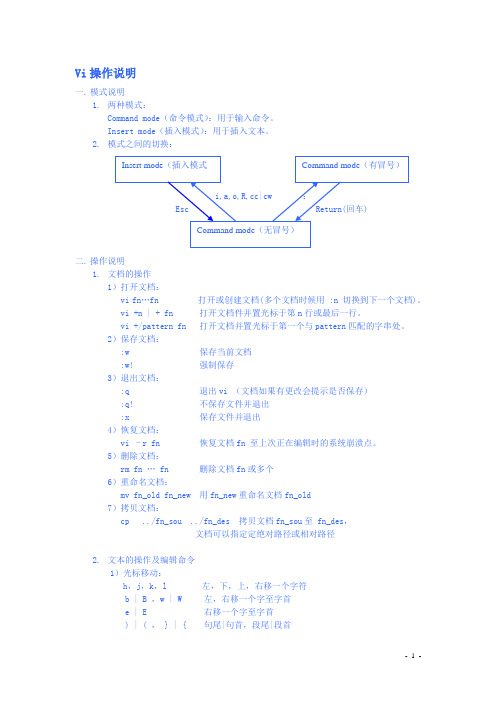
Vi操作说明一. 模式说明1.两种模式:Command mode(命令模式):用于输入命令。
Insert mode(插入模式):用于插入文本。
2.模式之间的切换:二. 操作说明1.文档的操作1)打开文档:vi fn…fn 打开或创建文档(多个文档时候用 :n 切换到下一个文档)。
vi +n | + fn 打开文档件并置光标于第n行或最后一行。
vi +/pattern fn 打开文档并置光标于第一个与pattern匹配的字串处。
2)保存文档::w 保存当前文档:w! 强制保存3)退出文档::q 退出vi (文档如果有更改会提示是否保存):q! 不保存文件并退出:x 保存文件并退出4)恢复文档:vi –r fn 恢复文档fn 至上次正在编辑时的系统崩溃点。
5)删除文档:rm fn … fn 删除文档fn或多个6)重命名文档:mv fn_old fn_new 用fn_new重命名文档fn_old7)拷贝文档:cp ../fn_sou ../fn_des 拷贝文档fn_sou至 fn_des,文档可以指定定绝对路径或相对路径2.文本的操作及编辑命令1)光标移动:h,j,k,l 左,下,上,右移一个字符b | B ,w | W 左,右移一个字至字首e | E 右移一个字至字首) | ( , } | { 句尾|句首,段尾|段首n+ | n- | nG 下移n行|上移n行|移至第n行行首G 移至文档尾行0 | $ 移至光标所在行首|行尾H | M | L 移至屏幕顶|中|尾行行首ctrl+u | ctrl+d 向文档首|尾翻半屏ctrl+f | ctrl+b 向文档首|尾翻一屏2)插入命令:i | I 在光标前插入|在当前行首插入a | A 在光标后插入|在当前行首插入o | O 在当前行之下|之上新增加一行r | R 替换当前字符|替换当前字符及其后的字符至按ESC键ns | nS 光标所在位置开始以输入文本代替指定数目的字符|行ncw | ncW 修改指定数目的字ncc 修改指定数目的行u 撤销修改或删除3)删除命令:nx | nX 删除光标处字符及其后 | 前的n-1个字符ndw | ndW 删除光标处开始及其后的n-1个字d0 | d$ 删除至行首|尾ndd 删除当前行及其后的n-1行: n1,n2 d 将n1行到n2行之间的内容删除4)搜索命令:/pattern | ?pattern 从光标处开始向文档尾 | 首部搜索patternn | N 在同 | 反向上重复上一次搜索命令5)替换命令::n1,n2s/p1/p2/g 将第n1行至第n2行中所有的p1用p2代替注:A. 其中n1,n2的几种特殊情况a.可以不指定,如::s/p1/p2/g 将当前行中所有p1替换成p2b.可以只指定n2,如: :,n2s/p1/p2/g 将当前行至第n2行中所有p1替换成p2c.特殊范围: :0,$s/p1/p2/g 将首行至尾行中所有p1替换成p2其中 0,$ 可以换成 %。
vi命令详解(转)
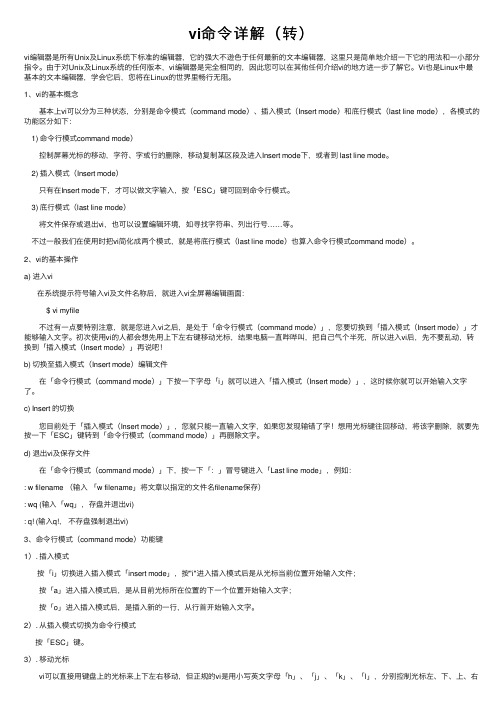
vi命令详解(转)vi编辑器是所有Unix及Linux系统下标准的编辑器,它的强⼤不逊⾊于任何最新的⽂本编辑器,这⾥只是简单地介绍⼀下它的⽤法和⼀⼩部分指令。
由于对Unix及Linux系统的任何版本,vi编辑器是完全相同的,因此您可以在其他任何介绍vi的地⽅进⼀步了解它。
Vi也是Linux中最基本的⽂本编辑器,学会它后,您将在Linux的世界⾥畅⾏⽆阻。
1、vi的基本概念 基本上vi可以分为三种状态,分别是命令模式(command mode)、插⼊模式(Insert mode)和底⾏模式(last line mode),各模式的功能区分如下:1) 命令⾏模式command mode) 控制屏幕光标的移动,字符、字或⾏的删除,移动复制某区段及进⼊Insert mode下,或者到 last line mode。
2) 插⼊模式(Insert mode) 只有在Insert mode下,才可以做⽂字输⼊,按「ESC」键可回到命令⾏模式。
3) 底⾏模式(last line mode) 将⽂件保存或退出vi,也可以设置编辑环境,如寻找字符串、列出⾏号……等。
不过⼀般我们在使⽤时把vi简化成两个模式,就是将底⾏模式(last line mode)也算⼊命令⾏模式command mode)。
2、vi的基本操作a) 进⼊vi 在系统提⽰符号输⼊vi及⽂件名称后,就进⼊vi全屏幕编辑画⾯: $ vi myfile 不过有⼀点要特别注意,就是您进⼊vi之后,是处于「命令⾏模式(command mode)」,您要切换到「插⼊模式(Insert mode)」才能够输⼊⽂字。
初次使⽤vi的⼈都会想先⽤上下左右键移动光标,结果电脑⼀直哔哔叫,把⾃⼰⽓个半死,所以进⼊vi后,先不要乱动,转换到「插⼊模式(Insert mode)」再说吧!b) 切换⾄插⼊模式(Insert mode)编辑⽂件 在「命令⾏模式(command mode)」下按⼀下字母「i」就可以进⼊「插⼊模式(Insert mode)」,这时候你就可以开始输⼊⽂字了。
linux下使用vi编辑sh文件
学习 Linux,101: 使用 vi 编辑文件简介:了解如何使用 vi 编辑器,这款编辑器在大部分UNIX® 和Linux® 系统中都存在。
本文提供的材料可以帮助您准备 Linux 系统管理员认证 LPI 101 考试,也可以作为一般的兴趣读物。
查看本系列更多内容关于本系列本系列教程将帮助您了解 Linux 系统管理员任务。
您还可以利用本系列文章提供的材料准备Linux Professional Institute Certification level 1 (LPIC-1) 考试。
查看我们的学习 Linux,101:LPIC-1 路线图了解本系列文章并获取每篇文章的链接。
该系列线路图随时更新并反映 LPIC-1 考试的最新(2009 年 4 月)考核目标:我们在每篇文章完成之后将其添加到该线路图中。
与此同时,您还可以在我们的LPI 认证考试准备教程中找到早期的类似材料,它们针对 2009 年 4 月以前的 LPIC-1 考核目标。
概述在本文中,您将学习 vi 编辑器的基本使用方法,这个编辑器在大部分 Linux 或UNIX 中都可以见到。
您将学习:•使用 vi 导航文档•使用基本的 vi 模型•插入、编辑、删除、复制和查找文本本文将帮助您准备 Linux Professional Institute's Junior Level Administration (LPIC-1) 考试的 103 主题下的 103.8 考核目标。
该考核目标的权值为 3。
先决条件为了从本文获得最大的收益,您应该具备基础的 Linux 知识,并且具有一个能够正常运行的 Linux 系统,以便练习本文讨论的命令。
不同版本的程序输出的结果的格式可能不同,因此您的结果可能与本文图片和清单所示的结果有所不同。
回页首使用 vi 导航文档联系 IanIan 是我们最受欢迎并且很多产的作者之一。
查看Ian 的个人资料并与他和My developerWorks 上的其他作者和读者联系。
vim命令及快捷键
vim命令及快捷键[1. 关于Vim]vim是我最喜欢的编辑器,也是linux下第⼆强⼤的编辑器。
虽然emacs是公认的世界第⼀,我认为使⽤emacs并没有使⽤vi进⾏编辑来得⾼效。
如果是初学vi,运⾏⼀下vimtutor是个聪明的决定。
(如果你的系统环境不是中⽂,⽽你想使⽤中⽂的vimtutor,就运⾏vimtutor zh)[1.1 Vim的⼏种模式]正常模式:可以使⽤快捷键命令,或按:输⼊命令⾏。
插⼊模式:可以输⼊⽂本,在正常模式下,按i、a、o等都可以进⼊插⼊模式。
可视模式:正常模式下按v可以进⼊可视模式,在可视模式下,移动光标可以选择⽂本。
按V进⼊可视⾏模式,总是整⾏整⾏的选中。
ctrl+v进⼊可视块模式。
替换模式:正常模式下,按R进⼊。
[2. 启动Vim]vim -c cmd file: 在打开⽂件前,先执⾏指定的命令;vim -r file: 恢复上次异常退出的⽂件;vim -R file: 以只读的⽅式打开⽂件,但可以强制保存;vim -M file: 以只读的⽅式打开⽂件,不可以强制保存;vim -y num file: 将编辑窗⼝的⼤⼩设为num⾏;vim + file: 从⽂件的末尾开始;vim +num file: 从第num⾏开始;vim +/string file: 打开file,并将光标停留在第⼀个找到的string上。
vim --remote file: ⽤已有的vim进程打开指定的⽂件。
如果你不想启⽤多个vim会话,这个很有⽤。
但要注意,如果你⽤vim,会寻找名叫VIM的服务器;如果你已经有⼀个gvim在运⾏了,你可以⽤gvim --remote file在已有的gvim中打开⽂件。
[3. ⽂档操作]:e file --关闭当前编辑的⽂件,并开启新的⽂件。
如果对当前⽂件的修改未保存,vi会警告。
:e! file --放弃对当前⽂件的修改,编辑新的⽂件。
:e+file -- 开始新的⽂件,并从⽂件尾开始编辑。
ubuntu下使用VI编辑文件必知的常用命令
u b u n t u下使用V I编辑文件必知的常用命令内部编号:(YUUT-TBBY-MMUT-URRUY-UOOY-DBUYI-0128)最近在使用ubuntu,已经很少进入windows平台了。
在linux下,要编辑文件或者其他的文本文件,哪那么一个ubuntu linux下的强大的文本编辑工具就不得不提了,那就是VI编辑器。
下面把VI常用到的命令行贴出来。
进入vi的命令vi filename :打开或新建文件,并将光标置于第一行首vi +n filename :打开文件,并将光标置于第n行首vi + filename :打开文件,并将光标置于最后一行首vi +/pattern filename:打开文件,并将光标置于第一个与pattern匹配的串处vi -r filename :在上次正用vi编辑时发生系统崩溃,恢复filenamevi filename….filename :打开多个文件,依次进行编辑移动光标类命令h :光标左移一个字符l :光标右移一个字符space:光标右移一个字符Backspace:光标左移一个字符k或Ctrl+p:光标上移一行j或Ctrl+n :光标下移一行Enter :光标下移一行w或W :光标右移一个字至字首b或B :光标左移一个字至字首e或E :光标右移一个字至字尾) :光标移至句尾( :光标移至句首}:光标移至段落开头{:光标移至段落结尾nG:光标移至第n行首n+:光标下移n行n-:光标上移n行n$:光标移至第n行尾H :光标移至屏幕顶行M :光标移至屏幕中间行L :光标移至屏幕最后行0:(注意是数字零)光标移至当前行首$:光标移至当前行尾屏幕翻滚类命令Ctrl+u:向文件首翻半屏Ctrl+d:向文件尾翻半屏Ctrl+f:向文件尾翻一屏Ctrl+b;向文件首翻一屏nz:将第n行滚至屏幕顶部,不指定n时将当前行滚至屏幕顶部。
插入文本类命令i :在光标前I :在当前行首a:光标后A:在当前行尾o:在当前行之下新开一行O:在当前行之上新开一行r:替换当前字符R:替换当前字符及其后的字符,直至按ESC键s:从当前光标位置处开始,以输入的文本替代指定数目的字符S:删除指定数目的行,并以所输入文本代替之ncw或nCW:修改指定数目的字nCC:修改指定数目的行删除命令ndw或ndW:删除光标处开始及其后的n-1个字do:删至行首d$:删至行尾ndd:删除当前行及其后n-1行x或X:删除一个字符,x删除光标后的,而X删除光标前的Ctrl+u:删除输入方式下所输入的文本搜索及替换命令/pattern:从光标开始处向文件尾搜索patternpattern:从光标开始处向文件首搜索patternn:在同一方向重复上一次搜索命令N:在反方向上重复上一次搜索命令:s/p1/p2/g:将当前行中所有p1均用p2替代:n1,n2s/p1/p2/g:将第n1至n2行中所有p1均用p2替代:g/p1/s//p2/g:将文件中所有p1均用p2替换选项设置all:列出所有选项设置情况term:设置终端类型ignorance:在搜索中忽略大小写list:显示制表位(Ctrl+I)和行尾标志($)number:显示行号report:显示由面向行的命令修改过的数目terse:显示简短的警告信息warn:在转到别的文件时若没保存当前文件则显示NO write信息nomagic:允许在搜索模式中,使用前面不带“”的特殊字符nowrapscan:禁止vi在搜索到达文件两端时,又从另一端开始mesg:允许vi显示其他用户用write写到自己终端上的信息最后行方式命令:n1,n2 co n3:将n1行到n2行之间的内容拷贝到第n3行下:n1,n2 m n3:将n1行到n2行之间的内容移至到第n3行下:n1,n2 d :将n1行到n2行之间的内容删除:w :保存当前文件:e filename:打开文件filename进行编辑:x:保存当前文件并退出:q:退出vi:q!:不保存文件并退出vi:!command:执行shell命令command:n1,n2 w!command:将文件中n1行至n2行的内容作为command的输入并执行之,若不指定n1,n2,则表示将整个文件内容作为command的输入:r!command:将命令command的输出结果放到当前行寄存器操作"nyy:将当前行及其下n行的内容保存到寄存器?中,其中为一个字母,n为一个数字"nyw:将当前行及其下n个字保存到寄存器?中,其中为一个字母,n为一个数字"nyl:将当前行及其下n个字符保存到寄存器?中,其中为一个字母,n为一个数字"p:取出寄存器?中的内容并将其放到光标位置处。
Linux常用命令之文件编辑命令vim
Linux常⽤命令之⽂件编辑命令vimvi命令vi命令是UNIX操作系统和类UNIX操作系统中最通⽤的全屏幕纯⽂本编辑器。
Linux中的vi编辑器叫vim,它是vi的增强版(vi Improved),与vi编辑器完全兼容,⽽且实现了很多增强功能。
vi编辑器⽀持编辑模式和命令模式,编辑模式下可以完成⽂本的编辑功能,命令模式下可以完成对⽂件的操作命令,要正确使⽤vi编辑器就必须熟练掌握着两种模式的切换。
默认情况下,打开vi编辑器后⾃动进⼊命令模式。
从编辑模式切换到命令模式使⽤“esc”键,从命令模式切换到编辑模式使⽤“A”、“a”、“O”、“o”、“I”、“i”键。
vi编辑器提供了丰富的内置命令,有些内置命令使⽤键盘组合键即可完成,有些内置命令则需要以冒号“:”开头输⼊。
常⽤内置命令如下:Ctrl+u:向⽂件⾸翻半屏;Ctrl+d:向⽂件尾翻半屏;Ctrl+f:向⽂件尾翻⼀屏;Ctrl+b:向⽂件⾸翻⼀屏;Esc:从编辑模式切换到命令模式;ZZ:命令模式下保存当前⽂件所做的修改后退出vi;:⾏号:光标跳转到指定⾏的⾏⾸;:$:光标跳转到最后⼀⾏的⾏⾸;x或X:删除⼀个字符,x删除光标后的,⽽X删除光标前的;D:删除从当前光标到光标所在⾏尾的全部字符;:删除光标⾏正⾏内容;ndd:删除当前⾏及其后n-1⾏;nyy:将当前⾏及其下n⾏的内容保存到寄存器?中,其中?为⼀个字母,n为⼀个数字;p:粘贴⽂本操作,⽤于将缓存区的内容粘贴到当前光标所在位置的下⽅;P:粘贴⽂本操作,⽤于将缓存区的内容粘贴到当前光标所在位置的上⽅;/字符串:⽂本查找操作,⽤于从当前光标所在位置开始向⽂件尾部查找指定字符串的内容,查找的字符串会被加亮显⽰;?name:⽂本查找操作,⽤于从当前光标所在位置开始向⽂件头部查找指定字符串的内容,查找的字符串会被加亮显⽰;a,bs/F/T:替换⽂本操作,⽤于在第a⾏到第b⾏之间,将F字符串换成T字符串。
- 1、下载文档前请自行甄别文档内容的完整性,平台不提供额外的编辑、内容补充、找答案等附加服务。
- 2、"仅部分预览"的文档,不可在线预览部分如存在完整性等问题,可反馈申请退款(可完整预览的文档不适用该条件!)。
- 3、如文档侵犯您的权益,请联系客服反馈,我们会尽快为您处理(人工客服工作时间:9:00-18:30)。
写出linuxvi编辑文档的几个常用命令
Linux中的vi编辑器是一款功能强大的文本编辑工具,它常被用于在终端中编辑各种文档文件。
本文将介绍几个vi编辑器中常用的命令,帮助读者更好地掌握vi的使用。
1. 插入文本命令
在vi编辑器中,按下i键可以进入插入模式,此时可以在光标所在位置开始输入文本。
在插入模式下,可以使用各种编辑命令对文本进行修改。
插入模式下,按下Esc键可以退出插入模式,返回到命令模式。
2. 删除文本命令
在vi编辑器中,删除文本可以使用多种命令。
在命令模式下,按下x键可以删除光标所在位置的字符;按下dd命令可以删除光标所在行的整行文本;按下dw命令可以删除一个单词;按下d$命令可以删除光标位置到行尾的文本。
3. 复制和粘贴命令
在vi编辑器中,复制文本可以使用y命令。
在命令模式下,按下yy命令可以复制光标所在行的整行文本;按下yw命令可以复制光标所在位置到下一个单词的文本。
要粘贴复制的文本,可以在命令模式下按下p键。
4. 查找和替换命令
在vi编辑器中,查找特定文本可以使用/命令。
在命令模式下,输入/,然后跟上要查找的文本,按下Enter键即可。
如果要替换文本,可以使用:s/old/new/g命令,将文本中的所有old替换为new。
5. 移动光标命令
在vi编辑器中,移动光标可以使用多种命令。
在命令模式下,按下
h键可以将光标向左移动一个字符;按下l键可以将光标向右移动一个字符;按下k键可以将光标向上移动一行;按下j键可以将光标向下移动一行。
6. 保存和退出命令
在vi编辑器中,保存文档可以使用:w命令,在命令模式下输入:w,按下Enter键即可。
要退出vi编辑器,可以使用:q命令,输入:q,按下Enter键即可。
如果修改了文档但未保存,可以使用:q!命令来强制退出vi编辑器。
7. 撤销和重做命令
在vi编辑器中,撤销上一步操作可以使用u命令,在命令模式下按下u键即可。
如果想要重做上一步撤销的操作,可以使用Ctrl + r 命令。
8. 跳转命令
在vi编辑器中,跳转到指定行可以使用:命令,如:10可以跳转到第10行。
在命令模式下,按下G键可以跳转到文档的最后一行;按
下gg键可以跳转到文档的第一行。
9. 显示行号命令
在vi编辑器中,显示行号可以使用:set nu命令,在命令模式下输入:set nu,按下Enter键即可。
如果想取消显示行号,可以使用:set nonu命令。
10. 多窗口操作命令
在vi编辑器中,可以分割窗口并同时编辑多个文件。
使用:sp命令可以水平分割窗口;使用:vsp命令可以垂直分割窗口。
在分割的窗口之间切换,可以使用Ctrl + w + hjkl命令。
以上是vi编辑器中常用的几个命令,通过熟练掌握这些命令,可以更高效地编辑文档。
当然,vi编辑器还有很多其他强大的功能和命令,希望读者能够继续深入学习和探索。
